10 Lösungen, wenn der Bildschirm Ihres Geräts flackert
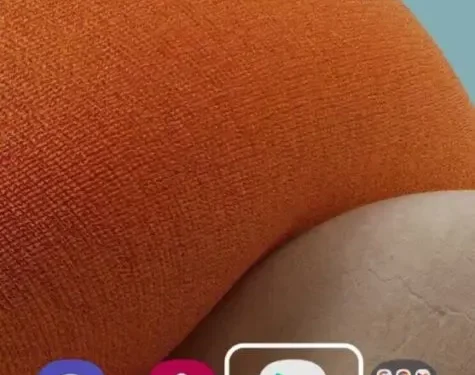
Es ist frustrierend, wenn der Bildschirm Ihres Telefons ständig zu flackern beginnt. Es unterbricht viele Arbeiten. Es kann mehrere Gründe dafür geben, dass Telefonstörungen und Bugs dies verursachen.
In diesem Artikel sprechen wir über Lösungen für das Problem des Bildschirmflimmerns auf Ihrem Gerät. Diese Korrekturen können angewendet werden, wenn der Bildschirm grün flackert.
Außerdem schaltet sich das Telefon ein und aus, wenn es nach oben oder unten blinkt.
Gründe für Bildschirmflackern bei Android
Keiner von uns mag flackernde oder wackelige Telefonbildschirme. Dies beeinträchtigt nicht nur die Arbeit, sondern kann auch Ihre Sehkraft beeinträchtigen. Es gibt viele Gründe für Bildschirmflimmern.
Am häufigsten kommt es zu einem Ausfall des Betriebssystems. Systeme unterscheiden manchmal nicht zwischen Software und Hardware. Weitere Gründe können sein:
- Wenn das Telefon zwischen Grafikprozessor (GPU) und Zentraleinheit (CPU) wechselt.
- Bildschirmstörungen können durch Hardwarefehler verursacht werden. Dies kann mit dem verwendeten LCD-Panel zusammenhängen.
- Wenn Ihre mobilen Anwendungen eine höhere Bildschirmauflösung benötigen, als die GPU bieten kann.
- Wenn die auf Ihrem Telefon installierten Apps veraltet sind.
- Das Betriebssystem, das Sie auf Ihrem Android-Telefon verwenden, ist veraltet.
- Wenn Sie zu viel Cache gespeichert haben.
- Wenn Apps von Drittanbietern mit dem Telefon und anderen Funktionen in Konflikt geraten.
- Auch physische Ursachen können die Ursache für das Flackern oder Aussetzer des Mobiltelefonbildschirms sein, wie zum Beispiel:
- Wasserschaden
- Telefon fallen gelassen
- Problem mit Netzteil oder Ladekabel
Lösungen zur Behebung, wenn der Bildschirm Ihres Geräts flackert
Hier sind die verfügbaren Methoden, mit denen Sie Probleme mit Flackern oder Abstürzen beheben können:
- Stellen Sie sicher, dass alle Apps auf dem neuesten Stand sind
- Gerätecache löschen
- Internet-Geschwindigkeitstest
- Deaktivieren Sie Hardware-Overlays
- Starte dein Gerät neu
- Booten Sie das Gerät im abgesicherten Modus
- Suchen Sie nach Android-Betriebssystem-Updates
- Löschen Sie versehentlich eine App
- Deaktivieren Sie die Option „Adaptive Helligkeit“.
- Führen Sie einen Hard-Reset Ihres Telefons durch
1. Stellen Sie sicher, dass alle Apps auf dem neuesten Stand sind
Auch das Betriebssystem und Ihre Anwendungen müssen von Zeit zu Zeit aktualisiert werden. Dies geschieht, um Bildschirmprobleme oder andere Probleme zu vermeiden.
Dazu müssen Sie die gegebenen Anweisungen befolgen, um alle Ihre Anwendungen zu aktualisieren.
- Gehen Sie zum Google Play Store.
- Klicken Sie auf das Profilsymbol in der oberen rechten Ecke des Bildschirms.
- Navigieren Sie zur App- und Geräteverwaltungsoption.
- Navigieren Sie zu verfügbaren Updates, wo Sie alle Apps sehen können, die ein Update benötigen.
- Sie können alle Apps gemeinsam aktualisieren, indem Sie auf die Schaltfläche „Alle aktualisieren“ klicken.
- Oder aktualisieren Sie eine bestimmte App, indem Sie auf die Schaltfläche „Aktualisieren“ neben der jeweiligen App klicken.
2. Gerätecache leeren
Das Löschen des Gerätecaches kann das Problem mit dem Bildschirmflackern beheben. So wie der Cache-Speicher in Ihrer Anwendung gespeichert wird, werden auch Cache-Dateien in Ihrem Telefon gespeichert. Dies ist notwendig, damit das Telefon funktioniert und sicher startet.
Wenn aus irgendeinem Grund die Cache-Dateien in der GPU beschädigt sind. Dann tritt auf Ihrem Gerät das Problem mit dem Bildschirmflackern auf.
Um dies zu beheben, müssen Sie lediglich Ihren Cache leeren und schon kann es losgehen. Befolgen Sie dazu die folgenden Empfehlungen:
- Schalte dein Telefon aus.
- Drücken Sie die Lautstärketaste und die Einschalttaste, um das Gerät einzuschalten. Wenn diese Übereinstimmung nicht funktioniert, überprüfen Sie die entsprechende Tastenkombination.
- Geben Sie nun Ihre Sperrbildschirm-PIN oder Ihr Passwort ein, um Ihr Telefon zu entsperren.
- Suchen Sie nun nach der Option zum Leeren des Caches oder zum Löschen des Caches.
- Cache aus dem Wiederherstellungsmodus löschen.
- Jetzt erfahren Sie, wie Sie die Entscheidung schnell bestätigen können. Sobald Sie bestätigen, wird der Cache geleert, da es sich um einen irreversiblen Vorgang handelt.
- Navigieren Sie nun im Wiederherstellungsmodus-Bildschirm zur Option „Neustart“ und schalten Sie Ihr Gerät auf dem Android-Startbildschirm ein.
- Wenn das das Problem löst, ist das gut. Andernfalls verwenden Sie die folgende Lösung, um das Problem mit dem Bildschirmflackern zu beheben.
3. Internet-Geschwindigkeitstest
Wenn Ihr Bildschirm während eines Videoanrufs flackert, kann dies an einer langsamen Internetverbindung liegen. Wenn Ihre Internetverbindung eine gute Geschwindigkeit hat.
Aber der Empfänger auf der anderen Seite des Anrufs verfügt nicht über eine gute Internetverbindung. Sie werden wieder vor dem gleichen Problem stehen.
Wenn einer von Ihnen ein schlechtes Internetsignal hat, kann dies zu Störungen bei der Datenübertragung führen. Aus diesem Grund flackert die GPU auf dem Bildschirm.
Bitte wenden Sie sich an Ihren Dienstanbieter. Um dieses Problem zu beheben und das Problem der langsamen Internetverbindung zu lösen. Überprüfen Sie nun, ob das Problem mit dem Bildschirmfehler in Android behoben ist.
4. Deaktivieren Sie Hardware-Overlays
Wenn Ihr Telefon Grafiken anzeigt, entscheidet es dynamisch, wer die Arbeit erledigt. CPU oder GPU. Dabei ist der Übergang meist fließend.
Bei einem beschädigten oder alten Telefon kann es zu Problemen mit dem Bildschirmlayout (Bildüberlagerung) kommen.
Wenn auf dem Telefon nichts angezeigt wird, kommt es zu einer leichten Verzögerung zwischen den Aufgaben. Daher das Flackern. Aber das Deaktivieren von Hardware-Overlays kann helfen. Dazu müssen Sie zunächst die Entwickleroptionen aktivieren.
Sie müssen die angegebenen Schritte befolgen, um die Entwickleroptionen auf Android freizuschalten:
- Gehen Sie zu Einstellungen > System > Über das Telefon.
- Gehen Sie auf Ihrem Samsung-Telefon zu den Softwareinformationen.
- Drücken Sie mehrmals die Build-Nummer. Es würde fast sieben Klicks erfordern. Tun Sie dies, bis eine Meldung angezeigt wird. Sie sind jetzt Entwickler!
Sobald Sie sich im Entwicklermodus befinden, kehren Sie zu den Einstellungen Ihres Telefons zurück. Scrollen Sie nach unten, bis Sie Entwickleroptionen finden.
Scrollen Sie dann nach unten, um HW-Overlays zu deaktivieren und zu aktivieren. Bedenken Sie, dass dadurch zusätzlicher Strom verbraucht wird. Denn das Deaktivieren von Overlays zwingt das Telefon dazu, GPU-Rendering zu verwenden.
5. Starten Sie Ihr Gerät neu
Wie bei anderen Problemen ist ein Neustart Ihres Telefons die erste und einfachste Lösung. Sie können es anwenden, um das Problem des Android-Bildschirmflackerns zu lösen.
Durch einen Neustart Ihres Geräts werden viele softwarebezogene Probleme gelöst. Und es nimmt nicht viel Zeit in Anspruch.
Sollte es sich bei dem flackernden Bildschirm also um ein vorübergehendes Problem handeln, lässt sich dieses ganz einfach durch einen Neustart des Geräts beheben. Starten Sie es also mit der ersten vorherigen Lösung neu.
So starten Sie Ihr Telefon neu:
- Schalten Sie das Telefon zunächst aus, indem Sie lange auf die Ein-/Aus-Taste drücken.
- Warten Sie 2-3 Minuten, bis sich das Gerät vollständig ausschaltet.
- Starten Sie dann Ihr Telefon neu.
6. Starten Sie Ihr Gerät im abgesicherten Modus
Was ist, wenn Sie wissen möchten, wie Sie das Flackern des Android-Bildschirms beheben können? Möglicherweise haben Sie die App mit den falschen Codes installiert.
Dies könnte die Ursache für das Problem mit dem blinkenden Display Ihres Android-Telefons sein. Möglicherweise werden häufig einige Farben auf Ihrem Bildschirm angezeigt.
Sie haben eine schnelle Möglichkeit, dies zu überprüfen und das Flackern des Bildschirms Ihres Android-Telefons zu verhindern. Starten Sie dazu Ihr Gerät im abgesicherten Modus.
Wie Sie wissen, werden beim Starten Ihres Telefons im abgesicherten Modus nur System-Apps geladen. Außerdem werden alle Apps von Drittanbietern auf Ihrem Telefon angehalten.
So können Sie ohne großen Aufwand eine Diagnose stellen. Wenn die App, die Sie zuvor installiert haben, dazu führt, dass der Bildschirm Ihres Android-Telefons oder -Tablets blinkt.
Befolgen Sie zur Vereinfachung die folgenden Schritte, um Ihr Telefon im abgesicherten Modus zu starten:
- Halten Sie die Ein-/Aus-Taste auf dem Mobiltelefonbildschirm gedrückt, um das Energiemenü zu öffnen.
- Halten Sie von hier aus die Ausschalttaste auf dem Bildschirm gedrückt, bis ein Popup angezeigt wird.
- Anschließend werden Sie aufgefordert, Ihr Gerät im abgesicherten Modus neu zu starten. Klicken Sie einfach auf „OK“, um die Aktion zu bestätigen, und warten Sie, bis das Gerät neu gestartet wird.
- Überprüfen Sie nach dem Neustart im abgesicherten Modus Ihr Telefon. Und prüfen Sie, ob das Problem mit dem Bildschirmflackern behoben ist.
- Wenn Sie nun kein Bildschirmflackern bemerken, liegt bereits ein Problem vor. Starten Sie Ihr Telefon manuell neu, um den abgesicherten Modus zu verlassen.
- Jetzt sind Sie an dem Punkt angelangt, an dem Sie arbeiten müssen. Kürzlich installierte Apps anzeigen. Und entfernen Sie sie nacheinander, bis Sie das Problem mit dem flackernden Bildschirm gelöst haben.
- In den Einstellungen können Sie überprüfen, welche Apps auf Ihrem Bildschirm zeichnen dürfen. Wählen Sie „Apps“ und gehen Sie dann zu „Spezieller Zugriff für Apps“. Wählen Sie dann „Über Apps anzeigen“ und entfernen Sie zunächst die seltsamen Apps.
7. Suchen Sie nach Android-Betriebssystem-Updates
Im Falle eines flackernden Bildschirmproblems müssen Sie möglicherweise einen Blick auf das Betriebssystem werfen. Möglicherweise ist aufgrund eines veralteten Betriebssystems ein Softwarefehler aufgetreten.
Wenn dies der Grund ist, sollten Sie prüfen, ob auf Ihrem Telefon neue Updates verfügbar sind.
Durch eine Aktualisierung des Betriebssystems kann das Problem möglicherweise behoben werden. Und Sie werden das Bildschirmflimmern auf Ihrem Android-Gerät los.
Um Ihr Betriebssystem zu aktualisieren, befolgen Sie die nachstehende Anleitung:
- Öffnen Sie die Einstellungen Ihres Telefons
- Gehen Sie zu „Über das Telefon“ > „Systemaktualisierung“.
- Wenn für Ihr Android-Telefon ein Update verfügbar ist, werden Sie zur Aktualisierungsoption aufgefordert > tippen Sie auf die Schaltfläche „Aktualisieren“.
- Warten Sie nun, bis die Aufgabe abgeschlossen ist und Ihr Telefon aktualisiert wird.
8. Deinstallieren Sie alle Anwendungen mit einem Fehler
Aufgrund einiger inkompatibler Apps mit Windows 10 oder 11 kann es zu Bildschirmflackern kommen.
Überprüfen Sie zunächst, ob Sie neue Software installiert haben. Wurde dies vor dem Problem mit dem flackernden Bildschirm durchgeführt oder wurde eine App kürzlich aktualisiert? In der Vergangenheit waren die drei problematischen Apps Norton Antivirus, iCloud und IDT Audio.
Überprüfen Sie alle Ihre Anwendungen gründlich und stellen Sie sicher, dass Sie die neuesten Versionen installiert haben. Dann aktualisieren Sie entweder die App selbst oder gehen Sie auf die jeweiligen offiziellen Websites.
Und laden Sie die neueste Version herunter. Schauen Sie sich andererseits die Entwickler-Supportseite an. Suchen Sie nach kürzlich aktualisierten Apps, um festzustellen, ob das Bildschirmflackern ein aktueller Fehler ist.
Wenn es nicht funktioniert, müssen Sie das Programm deinstallieren, um das Problem zu beheben. Dafür:
- Drücken Sie die Windows-Taste + I und öffnen Sie die Einstellungen
- Gehen Sie zu Apps > Apps & Funktionen.
- Klicken Sie auf „Sortieren nach“ und wählen Sie ein Installationsdatum aus.
- Klicken Sie auf die problematische Anwendung und dann auf Deinstallieren.
- Sie müssen Ihr System neu starten, damit die Änderungen wirksam werden.
9. Deaktivieren Sie die Option „Adaptive Helligkeit“.
Aufgrund der adaptiven Helligkeitsfunktion Ihres Telefons flackert der Bildschirm eines Android- oder Tablets häufig ein und aus.
Die adaptive Helligkeit, auch Auto-Helligkeit genannt, passt die Helligkeit des Bildschirms an unterschiedliche Lichtverhältnisse an. Aber manchmal können Softwareprobleme zu Problemen mit dem Flackern der Anzeige führen.
In den meisten Android-Telefonen sollten Sie eine adaptive Helligkeitsumschaltung finden.
Es befindet sich rechts neben dem Helligkeitsregler in der Benachrichtigungsleiste. Tippen Sie einfach auf den Schalter, um die adaptive Helligkeitsfunktion auszuschalten.
Sie können dies auch tun, indem Sie zu Einstellungen > Anzeige > Adaptive Helligkeit gehen, um sie auf Ihrem Telefon auszuschalten.
Das mit der adaptiven Helligkeit verbundene Problem mit dem Bildschirmflackern ist eher vorübergehend als unmittelbar. Wenn das Problem mit dem Bildschirmflackern dadurch nicht behoben wird, fahren Sie mit der nächsten Lösung fort.
10. Führen Sie einen Hard-Reset Ihres Telefons durch
Ein wichtiges Tool zur Fehlerbehebung ist der Neustart Ihres Geräts. Daher ist es die Lösung aller Probleme.
Anzeigeprobleme wie Flackern usw. können damit möglicherweise nicht behoben werden, Ihr Telefon wird jedoch durch einen Hard-Reset zerstört.
Danach wird das Telefon ohne Cache auf die Werkseinstellungen zurückgesetzt. Ein Hard-Reset löscht alles, wenn unscharfe Daten das Telefon stören. Sichern Sie unbedingt Ihre Daten, bevor Sie dies auf Ihrem Android oder iPhone tun.
Für ein Samsung-Telefon ist ein Microsoft-Konto erforderlich, daher ist das Erstellen eines Backups etwas anders.
Befolgen Sie diese Schritte, um Ihr Telefon neu zu starten:
- Gehen Sie zu Einstellungen > System > Erweitert.
- Möglicherweise suchen Sie nach einer Reset-Option.
- Klicken Sie auf „Zurücksetzen“ und löschen Sie alle Daten (Zurücksetzen auf Werkseinstellungen).
- Wählen Sie Telefoneinstellungen zurücksetzen. Geben Sie bei Bedarf einen PIN-Code ein.
- Alles wird gelöscht und das Telefon wird auf die Werkseinstellungen zurückgesetzt.
- Für Samsung-Benutzer befolgen Sie die gleichen Schritte, um Ihr Samsung-Telefon auf die Werkseinstellungen zurückzusetzen.
Bei Apple-Geräten müssen iOS-Benutzer die folgenden Schritte ausführen:
- Gehen Sie zu Einstellungen > Allgemein > iPhone übertragen oder zurücksetzen.
- Klicken Sie auf „Alle Inhalte und Einstellungen entfernen“.
Das Zurücksetzen Ihres Telefons kann je nach gespeicherten Daten einige Minuten dauern.
So stellen Sie Dateien wieder her, wenn der Bildschirm Ihres Telefons weiterhin flackert
Wenn der Bildschirm Ihres Telefons flackert, müssen Sie Dateien speichern, um zu vermeiden, dass Sie bei flackerndem Bildschirm darauf zugreifen müssen.
Viele Android-Datenwiederherstellungs-Apps können dabei helfen, Dateien auf Ihrem Telefon wiederherzustellen. Wenn Sie den Bildschirm nicht berühren können, um ihn zu steuern.
- Wenn Sie die Android-Datenwiederherstellungssoftware heruntergeladen haben. Öffnen Sie es, gehen Sie zu Android Corrupt Data Recovery und wählen Sie die Dateien aus, die Sie wiederherstellen möchten.
- Anschließend müssen Sie Ihr Telefonmodell, den Dateityp und den Fehlertyp auswählen, um die Daten abzurufen.
- Das Programm analysiert dann Ihr Gerät.
- Das Programm beginnt dann mit dem Extrahieren der Dateien. Und ihren Anzeigenamen können Sie selbst sehen. Zu den Details gehören Größe, Künstler, Album usw. Musikalisches Bildformat.
Es gibt nicht nur eine Möglichkeit, Ihre Android-Geräte zu sichern. Es stehen viele Optionen zur Verfügung und Sie sollten sich aller dieser Optionen bewusst sein.
Sehen Sie sich unsere Anleitung zum Sichern Ihres Android-Geräts an, damit Sie alle Optionen zur Hand haben.
Manche Dinge sind frustrierender als ein Android-Gerät, wenn es nicht funktioniert. Doch das Problem des Bildschirmflimmerns auf dem Gerät ist kein Weltuntergang.
Wenn Sie fehlerhafte Apps entdecken, überprüfen Sie die Sensoren. Überprüfen Sie es bei Bedarf im nächstgelegenen Servicecenter. Sie werden es in kürzester Zeit beheben.
In der Zwischenzeit nutze ich den Prozess und hoffe, dass Android eine dauerhafte Lösung veröffentlicht. Dies dient dazu, Daten abzurufen und das Problem des Bildschirmflackerns zu beseitigen. Dieser Fix funktioniert hauptsächlich auf Android-Geräten.
Abschluss
Leider gibt es keine Garantie dafür, dass diese Schritte immer für Sie funktionieren. Manchmal ist es ein Hardwareproblem. Und seine Fehlfunktion führt dazu, dass der Bildschirm flackert.
Wenn Sie alle möglichen Lösungen ausprobiert haben und das Problem weiterhin besteht. Dann ist es an der Zeit, Ihr Android-Telefon zu einem Fachmann zu bringen, da Sie möglicherweise mit einem schwierigeren Problem konfrontiert sind.
Denn unser Telefon spielt eine wichtige Rolle in unserem Leben. Es kann einige wichtige und empfindliche Bestandteile enthalten, die wir nicht verlieren dürfen.
Probieren Sie also alle oben genannten Methoden aus, um das Problem mit dem Bildschirmflackern zu beheben. Denn manchmal handelt es sich um ein Softwareproblem.
Und es kann auf jede dieser Arten behoben werden. Und es kann Ihnen beim Kauf eines neuen Telefons Geld sparen.
FAQ
Wie kann man das Flackern von Mobiltelefonen beseitigen?
Hier sind die verfügbaren Methoden, mit denen Sie das Flackern des Bildschirms Ihres Mobiltelefons beheben können: Stellen Sie sicher, dass alle Apps auf dem neuesten Stand sind. Löschen Sie den Geräte-Cache. Überprüfen Sie die Internetgeschwindigkeit. Deaktivieren Sie Hardware-Overlays dein Telefon
Warum flackert der Bildschirm meines Telefons?
Bildschirmstörungen bei einem Android-Telefon können durch eine Hardwarefehlfunktion verursacht werden. Dies kann an dem darin verwendeten LCD-Panel liegen. Darüber hinaus, wenn die auf dem Telefon installierten Anwendungen veraltet sind. Wenn das Betriebssystem, das Sie auf Ihrem Android-Telefon verwenden, veraltet ist oder Sie zu viel Cache gespeichert haben. Wenn Apps von Drittanbietern mit dem Telefon und anderen Funktionen in Konflikt geraten. Auch physische Quellen können die Ursache für Flackern oder Störungen auf dem Bildschirm von Mobiltelefonen sein.
Können Sie einen flackernden Telefonbildschirm reparieren?
Wenn der Bildschirm Ihres Mobiltelefons flackert, prüfen Sie, ob es sich um ein Hardware- oder Softwareproblem handelt. Fahren Sie dann mit bestimmten Schritten fort. Stellen Sie fest, ob dies auf Software- oder Hardwareprobleme zurückzuführen ist. Manchmal kann das Flackern beispielsweise durch Anwendungsabstürze oder Softwarefehler verursacht werden. Der beste Weg, Ihr Gerät zu schützen, besteht darin, sicherzustellen, dass Sie das neueste Betriebssystem verwenden. Und die neuesten Sicherheitsupdates sind installiert.
Wie kann ich das Flackern des Telefonbildschirms stoppen?
Sie können die folgenden Schritte ausführen, um das Flackern Ihres Smartphone-Bildschirms zu verhindern: Starten Sie Ihr Gerät neu. Aktualisieren Sie das Betriebssystem auf Ihrem Android-Gerät. Überprüfen Sie Ihre Helligkeitseinstellungen. Deaktivieren Sie alle Blaulichtfilter-Apps. Schalten Sie das Nachtlicht aus. Ihr Telefon ist physisch beschädigt. Versuchen Sie es mit einem Zurücksetzen auf die Werkseinstellungen. Wenden Sie sich an den Support, wenn nichts funktioniert



Schreibe einen Kommentar